Как рендерить анимацию в 3ds max corona
В нашей предыдущей статье мы познакомились со всеми возможностями и параметрами вкладки Performance. На этот раз у нас на обзоре раздел Scene.
Параметры и возможности, рассмотренные на обзоре – Corona Render 5 версии. Также напоминаем, все перечисленные ниже возможности и настройки Corona Render можно найти на панели инструментов 3ds Max в разделе Rendering - Render Setup…, там же и можно будет найти вкладку Scene.
Содержание
В нашей предыдущей статье мы познакомились со всеми возможностями и параметрами вкладки Performance. На этот раз у нас на обзоре раздел Scene.
Раздел Scene имеет следующий перечень подразделов:

General Settings


Start Interactive – нажатие данной кнопки активирует процесс интерактивного рендеринга.
Setup LightMix – нажатие данной кнопки открывает меню с возможностью установки тех или иных источников света для их редактирования. На этом пункте стоит остановиться немного поподробнее:

Instanced Lights – выбрав данный параметр, сгенерируются источники света только из имеющихся копий.
Grouped Lights – выбрав данный параметр, сгенерируются только сгруппированные источники света.
Individual Lights – выбрав данный параметр, сгенерируется каждый источник света отдельно. Однако стоит знать, что это самый памятизатратный способ генерации света.
Add hidden lights – наличие галочки добавляет скрытые источники света.
Included in denoising – наличие галочки включает все источники света в процесс шумоподавления.
Помните! Если вы хотите сгенерировать источники света в LightMix заново, то все предыдущие настройки будут удалены. Придется настраивать их через вкладку LightMix в кадровом буфере (VFB) по-новой.
Установив LightMix, будет доступна отдельная вкладка в кадровом буфере (VFB) с возможностью различных манипуляций имеющихся источников света в вашей сцене. Очень полезная функция для достижения быстрого результат без сторонних программ.

Один из самых полезных разделов, особенно для начинающих. Если вы не хотите заморачиваться с настройкой тех или иных материалов, то можете попробовать найти подходящий из уже имеющихся. С каждым обновлением Corona Render добавляются новые материалы. Да, их тут не слишком много, но можно найти основные, начиная от обычных цветов и заканчивая сложными тканями и металлами.
Reset setting – нажатие данной кнопки сбрасывает все настройки Corona Render на значение по умолчанию.
Progressive rendering limits
Данный подраздел отвечает за параметры длительности прогрессивного рендеринга. Сам же прогрессивный рендеринг является основным способом для рендеринга с максимальным качеством изображения.
Pass limit – параметр, отвечающий за количество “прогонов” изображения для достижения приемлемого для вас результата. Выставляя определенное значение, процесс рендеринга будет завершен по достижении указанного вами числа прогонов. Назвать точное значение довольно сложно, так как оно зависит от вашей сцены и ее наполнения.
Удобно, если вы уверены, что для красивого изображения будет достаточно 100 прогонов, например. Соответственно, процесс завершится автоматически и вам не придётся быть рядом с компьютером для этого.
Если же оставите значение Pass limit на нуле, то процесс рендеринга будет бесконечным, пока вы не отмените или остановите его вручную.
Time limit – параметр, отвечающий за длительность процесса рендеринга. По истечении указанного вами времени рендеринг будет остановлен автоматически. Но учитывайте, что качество картинки может быть недостаточным из-за ограничения во времени.
Если же оставите значение Time limit на нуле, то процесс рендеринга будет бесконечным, пока вы не отмените или остановите его вручную.
Noise level limit – параметр, отвечающий за длительность рендеринга в зависимости от достигнутого уровня шума изображения.

Save/Resume rendering
Подраздел, отвечающий за сохранение и возобновление файла рендеринга формата .CXR.
Save CXR… – нажатие данной кнопки сохраняет текущее окно кадрового буфера с отрендеренным изображением и всеми его модификаторами на ваш жесткий диск в специальном формате .CXR, который можно будет открыть через предустановленное приложение Corona Image Editor для последующих корректировок и изменений.
Resume from file – нажатие данной кнопки возобновляет процесс рендеринга из указанного вами файла, сохраненного ранее. Очень удобная возможность, если вы по каким-либо причинам не можете продолжать рендеринг сейчас и хотите отложить его на следующий раз. Процесс возобновится именно с того места, на котором вы остановились.
Более того, если вы внесли какие-либо изменения в сцену, то они будут учитываться при возобновлении и проявятся на вашем изображении. Однако на их проявление и шумоподавление может уйти больше времени, чем на остальные нетронутые объекты.
Resume last render – делает абсолютно то же самое, что и функция Resume from file, но возобновляет рендеринг из вашего последнего остановленного процесса. Помните, что если вы закроете программу, то возможность воспользоваться данной функцией пропадет. Тем самым, Resume from file намного эффективнее.
Сохраняйте вашу картинку в формате .CXR каждый раз, если может возникнуть нужда в ее редактировании и последующем возобновлении.
Render overrides

Данный подраздел отвечает за различные манипуляции с перезаписью рендеров.
Render hidden lights – поставив галочку по этому пункту, скрытые источники света будут учитываться при просчете во время рендеринга.
Render only masks (disable shading) – поставив галочку по этому пункту, в процессе рендеринга будут участвовать только дополнительные элементы (различные маски, нормали и тд.). Активировав данную функцию, картинка будет прогонять в несколько раз быстрее, не тратя времени на постобработку.
Удобно пользоваться данной функцией, если вы, допустим, только хотите отрендерить такой элемент как CMasking_ID для его последующего редактирования в Photoshop, но не хотите тратить много времени на прогон всей остальной сцены. Просто возобновляете рендеринг через функцию Resume from file из сохраненного ранее файла и получаете быстрый результат.
Mtl. override – поставив галочку по данному пункту, ко всем объектам в вашей сцене будет применен материал, указанный в пункте справа.
Является одной из самых распространенных функций в кругу визуализаторов по факту ее большой практичности. Например, если заставить рендерить всю сцену в сером стандартном материале Corona, то скорость просчета повышается в разы и вы быстро получаете общее представление о сцене и ее освещении.
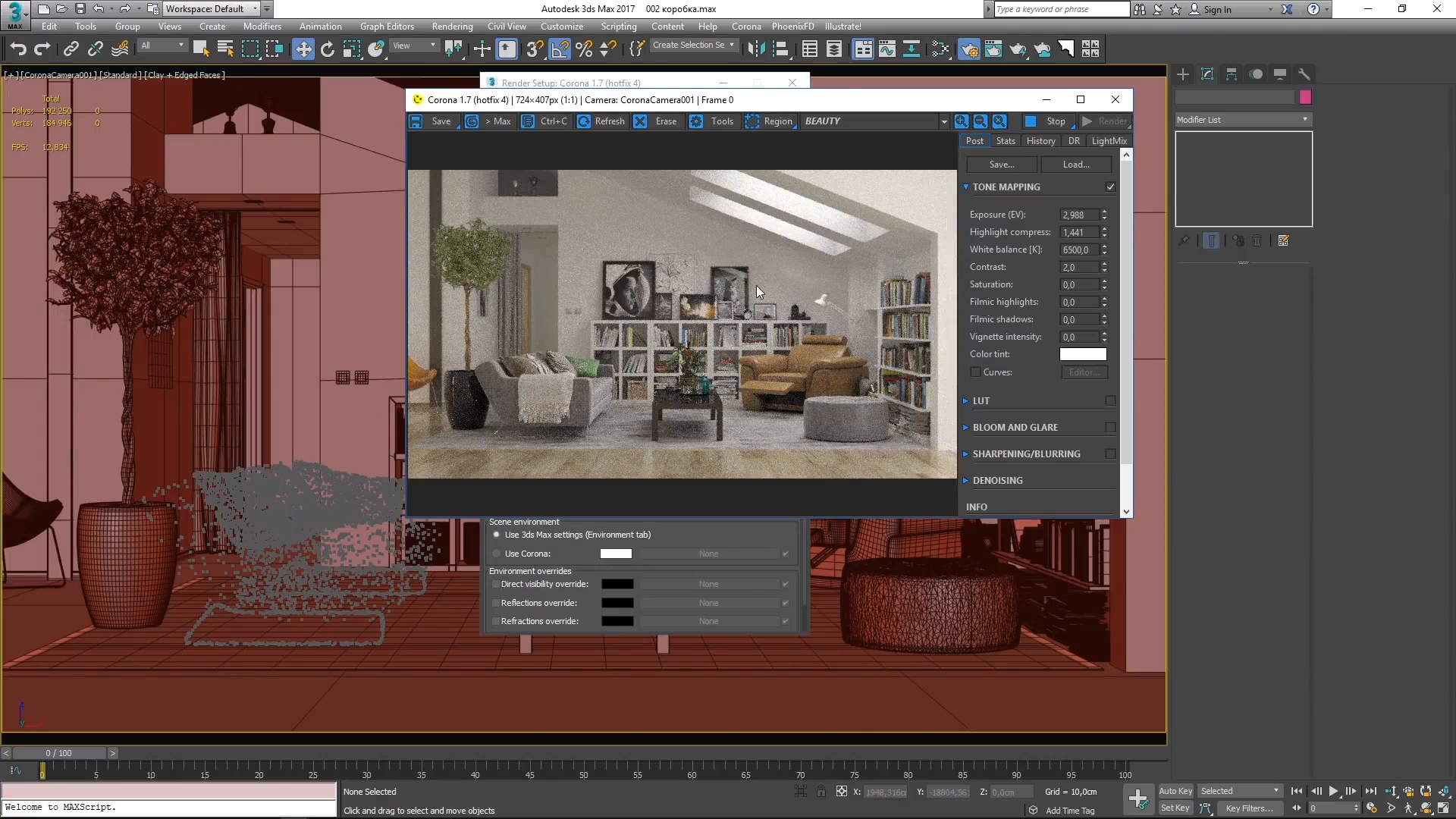
3ds Max и Corona Renderer – это давно принятые стандарты в сфере архитектурной визуализации. В связке эти программы дают возможность получать визуализации высокого качества. Но как известно: «дьявол кроется в деталях».
Зная базовые инструменты, собрать сцену и сделать ее рендер не сложно. Сложнее понять, что не так с получившейся картинкой, и как сделать лучше.
Проблема редко бывает локальной. Как правило, мелкие недочеты на разных этапах создания сцены ведут к получению плохого рендера:
- неудачный ракурс съёмки;
- отсутствие композиции;
- текстуры низкого разрешения;
- разная гамма текстур;
- недостаточное освещение;
- и множество прочих факторов.
Поэтому важно соблюдать правила сборки сцены на всех этапах работы, начиная от подбора референсов и заканчивая посткоррекцией. Все этапы вносят одинаковый вклад в эстетику и фотореализм конечного изображения!
О скорости
С другой стороны, если качество работ Вас устраивает, то стоит задуматься о повышении скорости и удобстве работы! Четкий, заскриптованный алгоритм работы, и навыки оптимизации сцены, эффективной организации рабочего пространства и правильного обращения с инструментами сэкономят самый дорогой ресурс – время.
И обо всех этих «дьяволятах», которые кроются в деталях работы со сценой, поговорим ниже.
Правильный ракурс превращает набор объектов в художественное произведение. К счастью, многие композиционные решения основаны на простых принципах. К примеру, для постановки правильного ракурса в интерьере можно пользоваться только базовым правилом «третей».
Все мы знаем, какую роль в фотографии играет ракурс. Взглянув на предмет под другим углом, он может выглядеть совершенно иначе. В видео покажем, под каким углом стоит смотреть на интерьеры.
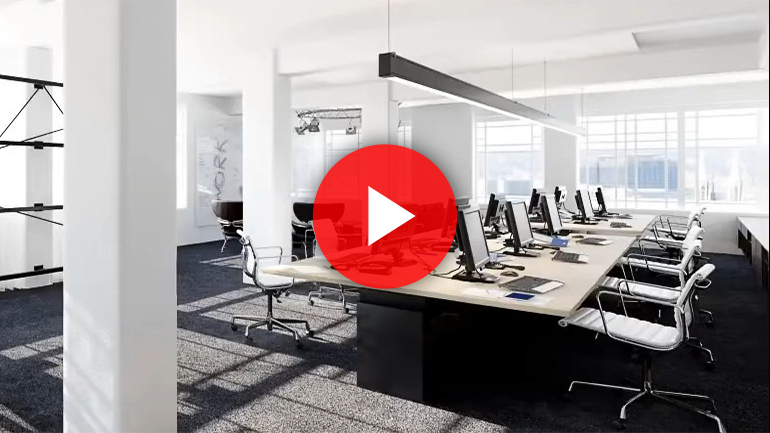
От теории стоит сразу перейти к практике! Теперь, когда мы знаем художественную составляющую хорошего кадра, изучим техническую. У камеры множество настроек, но понадобятся нам далеко не всё.
Основа хорошего ракурса в 3ds Max – это правильная позиция элементов камеры и адекватное фокусное расстояние. Ниже разберемся, какие проблемы можно встретить при установке камеры и узнаем «волшебные кнопки» для их решения.
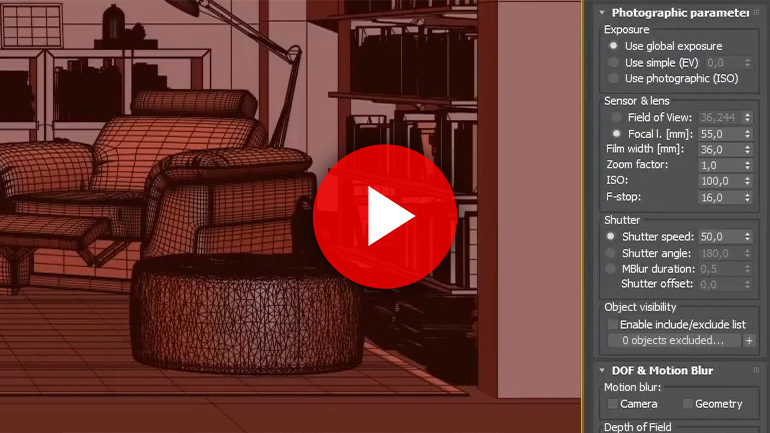
Работа с реальным объектом подразумевает и реальные размеры, пропорции, масштаб. И в зависимости от формата исходных данных, выданных заказчиком, различаются и способы создания сцены.
В качестве основы для моделирования планировки в 3ds Max могут выступать модели из Revit, чертежи из AutoCAD или обычные растровые изображения, вплоть до фотографий. И под каждый вариант есть свой, наиболее удобный подход.
BIM-модель можно напрямую перенести в 3ds Max, а вот с чертежами уже придется вступить в «рукопашный бой».
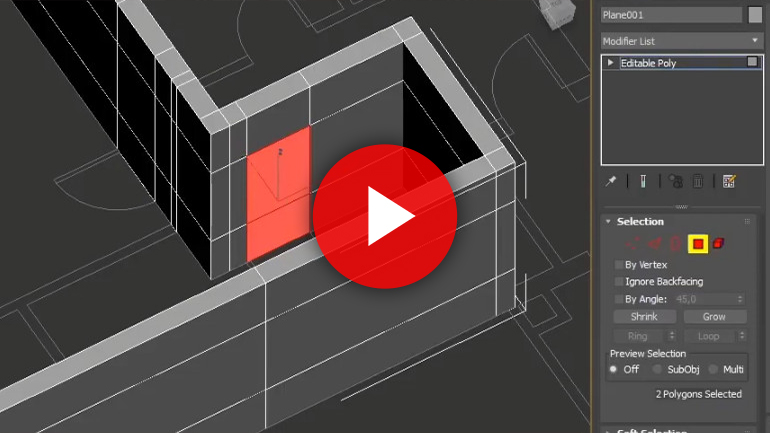
С каждым этапом работы сцена будет наполняться новыми полигонами и прибавлять в весе. Десятки «тяжелых» моделей, текстур высокого разрешения и конвертированных материалов, в какой-то момент, могут привести к подвисанию сцены и невозможности продолжать работу. На слабых ПК это произойдет раньше, но мощных позднее, но произойдет неизбежно, если вы не будете задумываться об оптимизации сцены.
Поэтому всегда стоит держать наготове инструменты, способные адаптировать и оптимизировать вашу сцену. Если вдруг попадется модель для VRay, Вам поможет Corona Converter. Слишком тяжелые модели? Используйте ProOptimizer, Xref или CoronaProxy.
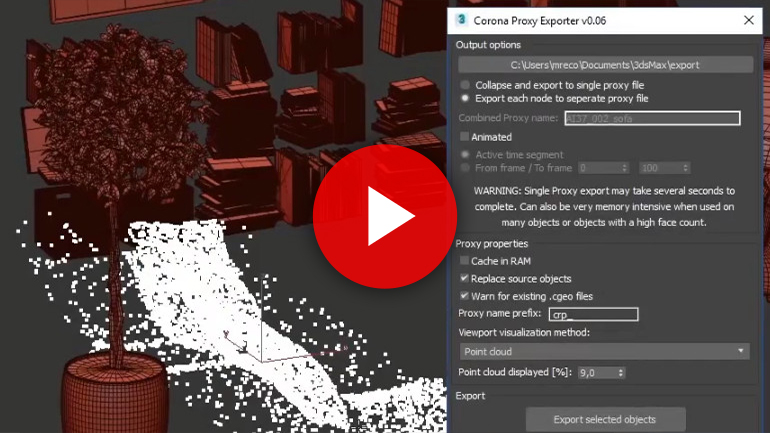
Пока что на этом всё. В следующей статье мы затронем темы текстур, света и рендеринга.
Было полезно? Не жалейте лайка. А в комментариях задавайте вопросы или опишите приёмы, которые помогают вам добиться максимального качества визуализации.
Если у вас есть готовая анимация и вы хотите сохранить видео файл, то можете поступить двумя способами:
1. Рендер из 3D Max сразу в avi.
Для этого нажимаете F10 в Common Parameters - Time Output выбираете весь промежуток времени с первого по последний кадр или вводите с какого по какой кадр рендерить видео.
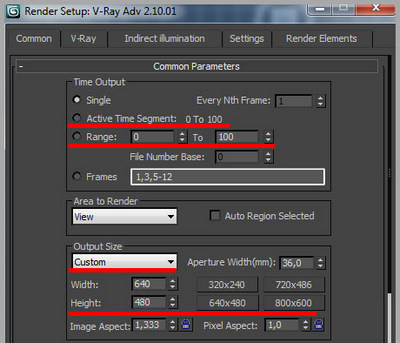
А так же в Output Size выберите размер кадра:
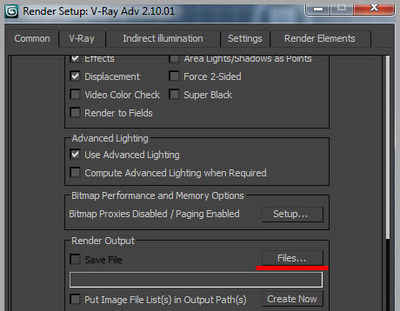
Затем, ниже, в разделе Render Output нажимаете на Files.
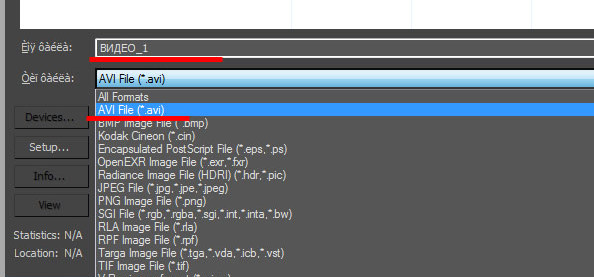
Выбираете папку для сохранения, вводите имя и меняете All formats на AVI, нажимаете сохранить.
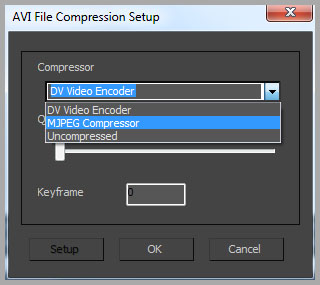
В появившемся меню выбираете один из доступных компрессоров, а так же качество сжатия. Жмете Ок.

Вот и все, нажимаете Render и ждете завершения.
2. Отрендерить всю анимацию в отдельные кадры (секвенции), а затем получить видео в программах Adobe After Effects или подобных.
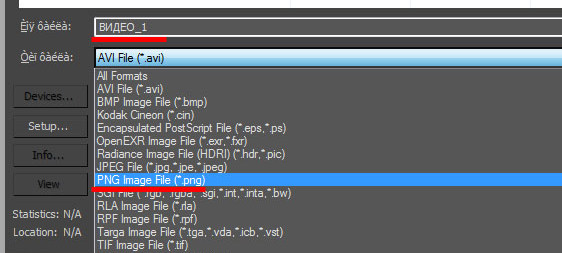
Все тоже самое что и в 1 пункте, только вместо AVI выбираете JPG или PNG (если вам важен альфа канал, т.е. прозрачный фон), нажимаете сохранить.

Нажимаете Render и ждете завершения.
После чего в выбранной папке для Render Output появится последовательность из файлов формата .jpg, над которой можно продолжить работу в какой либо программе видеомонтажа.
Преимущества Corona Renderer
- фотореалистичный результат при минимальных усилиях
- простота в изучении, плагин содержит несколько простых настроек
- один из самых быстрых визуализаторов под 3ds max
- возможность рендерить как архитектурные проекты так и шоты для постпродакшена, анимации
- полноценный интерактивный рендеринг
- быстрый моушн-блюр и дефокус
- широкое применение в CG индустрии
- фотореалистичный шейдинг
- отличное глобальное освещение с большим количеством вторичных переотражений
- отсутствие зависимости времени рендера от количества источников света (Lights), фокуса (DOF), размытия в движении (Motion Blur), дисплейсмента
- очень быстрые глосси эффекты отражений/преломлений
- хорошая GI каустика
- минимум параметров требующих настройки самого рендера (в 95% стандартные значения дают лучший результат)
- возможность рендерить вольюметрики для VFX
Эти уроки для Вас, если Вы хотите
- быcтро изучить Corona Renderer на русском языке
- делать красивые визуализации в 3ds max
- рендерить анимацию с 3ds max без лишних усилий и дополнительных проходов
- узнать нюансы настройки пассов в программе
- научиться делать сборку сцен и постобработку в программе Nuke

Технические данные уроков
- год создания: 2016
- автор: Андрей Заморский
- количество уроков: 12
- продолжительность: около 8 часов
- размер кадра видео: 1920*1080 пикселей
- способы оплаты: карта Visa/MasterCard
- софт: 3ds max 2016, Corona 1.4, Nuke 9
Содержание сборника уроков по Corona Renderer
Для начала, рассмотрим особенности работы с визуализатором, примеры готовых рендеров, для того, чтобы понять, что это за программа, её сильные и слабые стороны. Изменения за последнее время.
- Настройка сцены, разбор основных параметров;
Одним из преимуществ короны является простота в использовании. Для создания фотореалистичной картинки во многих визуализаторах нужно покопаться в настройках, адаптировать сцену для быстрейшего просчета и т.д. Это не только занимает много времени, но и требует хороших знаний. В короне же напротив – минимум параметров при довольно быстрой работе.
- Работа со светом, HDRI окружение;
Освещение – это основа любой сцены. Именно с настроек света в большинстве случаев начинается работа. Настройки света довольно просты и мало чем отличаются от идентичных источников 3ds max, но в комбинации с использованием разных типом материала, имеют ряд особенностей. Также незаменимым будет знание по работе с HDRI изображением для имитации окружающего освещения.
Следующим шагом, как правило, является создание материалов. В короне, как большинстве визуализаторов, кроме базового материала, есть ряд других, вспомогательных, которые позволяют создавать сложные, или наоборот – довольно простые, но красивые шейдера.
При работе с экстерьером, стоит учитывать не только особенности освещения (тот же HDRI), но и особенности работы самого визуализатора.
Этот инструмент позволяет размножать на площади единичные объекты для создания массива. Будь-то ворс на ковре вашего интерьера или густой лес на фоне здания – в этом вам поможет scatter.
- Генерация тумана, объёмного света;
Иногда, для большей «художественности» картинки, в цену добавляют имитацию объёмного света при помощи добавления лёгкой дымчатости. Рассмотрим настройки для создания объёмного света внутри здания и тумана снаружи.
При визуализации интерьерных сцен стоит учитывать не только большое количество источников света, но и количество отражаемой его геометрии. Поэтому чаще всего используется адаптивная система глобального освещения, позволяющая при меньших затратах времени создавать симпатичную картинку.
Многие бояться перехода с одной системы визуализации на другую, мотивируя тем, что нужно время на обучение, тесты и т.д. Большинство сцен, с которыми я сталкивался в 3ds max, визуализировались при помощи V-Ray. Несмотря на то, что эти визуализаторы отличаются друг от друга, есть удобный и быстрый способ перевода сцены с V-Ray на Corona при помощи скрипта. Но этого мало, автоматическая система не всё учитывает и сцену почти всегда нужно дорабатывать вручную. Особенности такого перехода мы и рассмотрим на примере.
Корона хорошо себя зарекомендовала не только в архвизе но и для рендеринга анимации в рекламе а так же кино. За счет быстрого моушн блюра и GI, простоты настроек плагина для анимации, отсутствия любого мерцания, корона дает качественный фотореалестичный результат. И в данном блоке мы вам это продемонстрируем.
- Создание рендер элементов для композитинга;
Несмотря на то, что корона создаёт довольно красивую картинку уже при рендере, для достижения максимального результата, как и во многих визуализаторах, используется система рендер элементов, позволяющая выводить кроме стандартной картинки рендера, довольно много дополнительных изображений для использования их при постобработке.
- Примеры композитинга (постробработки) в Nuke и After Effects;
Для того, чтобы собрать «художественное» изображение из обычного рендера, прибегнем к помощи программы для композитинга Nuke а так же After Effects . Для коррекции материала будем использовать просчитанные в предыдущем уроке рендер-элементы.

Кто автор уроков
Андрей Заморский (1-11 урок).
Олег Веренко (12 урок).
На данный момент работаю на должности VFX Supervisor в Киевской компании Kinotur DI Lab. В индустрии CGI с 2004 года. Опыт и практика: больше 10 лет (более 17 000 часов).
Принял участие в создании компьютерной графики для художественных фильмов: “Тени незабытых предков”, “Болезнь Любви”, “Хайтарма”, “Елки-2”, “Ржевский против Наполеона”, “Джентльмены удачи”, “Шерлок Холмс”, “Universal Soldier: Day of Reckoning”, “Death Race: Inferno”, “Дорога”, “Анна Герман”, “Географ глобус пропил”.
Смотреть страницу на LinkedIN
Ознакомительный вебинар по возможностям и основным настройкам Короны вы можете посмотреть по этой ссылке:

Мощный блок: постобработка и композитинг рендеров Corona Renderer
В 12-м завершающем уроке подготовили для вас около 3 часов информации на тему сборки и композитинга рендерэллементов, полученных в предыдущих уроках.
В этом уроке мы вам все это продемонстрируем.

На примере популярного софта (Nuke и After Effects) вы познакомитесь с инструментарием, техниками. Увидите схемы сборки финальной картинки со специфических пассов Короны.

Будет много теории как сделать рендер более сочным и так же информации о работе с разными цветовыми пространствами: как корректно экспортить изображения с 3ds max, а так же о том как Nuke и After Effects интерпретируют разные изображения с разными колорспейсами.

Несколько причин по которым у нас покупают большинство клиентов:
- авторы уроков не являются наемными сотрудниками. На самом деле это крайне важно. Мы действительно заинтересованы, что бы вы были довольны продуктом и в дальнейшем рекомендовали нас. По этому выкладываемся на максимум. В то время как наемный автор уроков работает зачастую за маленький гонорар.
- авторы уроков реально физически работают в той области, в которой преподают. Вы можете проверить это в разделе “Команда” или в социальных сетях каждого члена нашей команды. Это значит что мы знаем, что в данный момент “нужно” на рынке, а что уже устарело. И сможем дать вам только необходимое без лишнего информационного мусора.
- преподаватели имеют большой опыт работы с кинопроектами, рекламой, музыкальными клипами, а также большой опыт написания полезных уроков. Наш бесплатный материал эффективнее дорогих платных тренингов, так как в его основе лежат алгоритмы решения сложных задач индустрии начиная с 2004 года.
- учим, в первую очередь, решать реальные задачи в cgi. На втором месте инструментарий и теория. Это есть в наших бесплатных уроках.
- бесплатная поддержка и консультации после окончания курсов. Как в реальных проектах так и в дальнейшем обучении. Наша система поддержки практически круглосуточная.
Стоимость уроков Corona Renderer
Стоимость этих уроков 50$.
Как происходит процесс покупки
Что бы получить доступ, вы должны оплатить материал. Доступные варианты оплаты: оплата картой Visa/MasterCard, Яндекс-деньги, Qiwi, Webmoney. После оплаты мы отправляем вам ссылки на скачивание материала в электронном варианте в день релиза.

Как быстро я получу материал после оплаты?
Вы получите материал в течении суток после оплаты.
Если не получилось оплатить через форму сайта 2checkout
qiwi, webmoney, яндекс-деньги, банковский перевод, “Золотая корона”, “Контакт”, Western Union.
Ответы на частые вопросы
Я начинающий. Подойдут ли мне эти уроки?
Да. Уроки рассчитаны на пользователей как начинающего так и среднего и продвинутого уровня.
Чем ваши уроки отличаются от остального похожего контента в интернете?
Тем что уроки сделаны экспертами, которые завершили много проектов, связанных с этой тематикой (проверить) В данный момент времени мы работаем в той области, по которой делаем уроки: в передовых студиях компьютерной графики СНГ. (проверить). Даем материал без воды и только нужные аспекты (ориентация на русский рынок).
Хочу купить уроки по Corona Renderer. Как мне это сделать?
Выберите блок, который вас интересует и нажмите зеленую кнопку выше.
Цены указаны в долларах. Возможно ли оплатить материал в рублях или гривне?
Какие доступные варианты оплаты?
Оплата картой Visa/Mastercard, Qiwi, яндекс-деньги, webmoney, приват банк (Украина), «контакт», «золотая корона», western union.
Я живу в Украине (России, Беларуси, Казахстане или другой стране СНГ). Смогу я легко оплатить материал?
Да, все способы оплаты, (которые мы привели выше) были выбраны специально под вашу страну.
Я живу в Канаде, США, Германии (либо другой стране). Смогу я легко оплатить материал?
Есть ли поддержка клиентов после покупки уроков?
На каких ОС возможно смотреть уроки? Надо ли особые плееры или кодеки ?
Вы можете смотреть на всех операционных системах: Windows, Mac OS, Linux. Никаких особых плееров не надо. Файлы находятся в формате .mp4 и открываются везде.
Есть ли возможность докачать материал, если оборвется интернет соединение?
Выдадут ли мне программы (софт)?
Нет. Софт вы можете приобрести в компаниях, которые занимаются продажей софта. Образовательные лицензии стоят мало. Так же советуем использовать бесплатные обучающие версии программ.
Читайте также:



